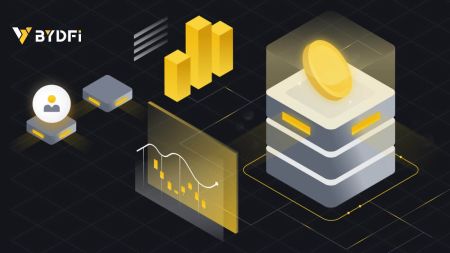Hogyan lehet bejelentkezni és ellenőrizni a fiókot a BYDFi-ben
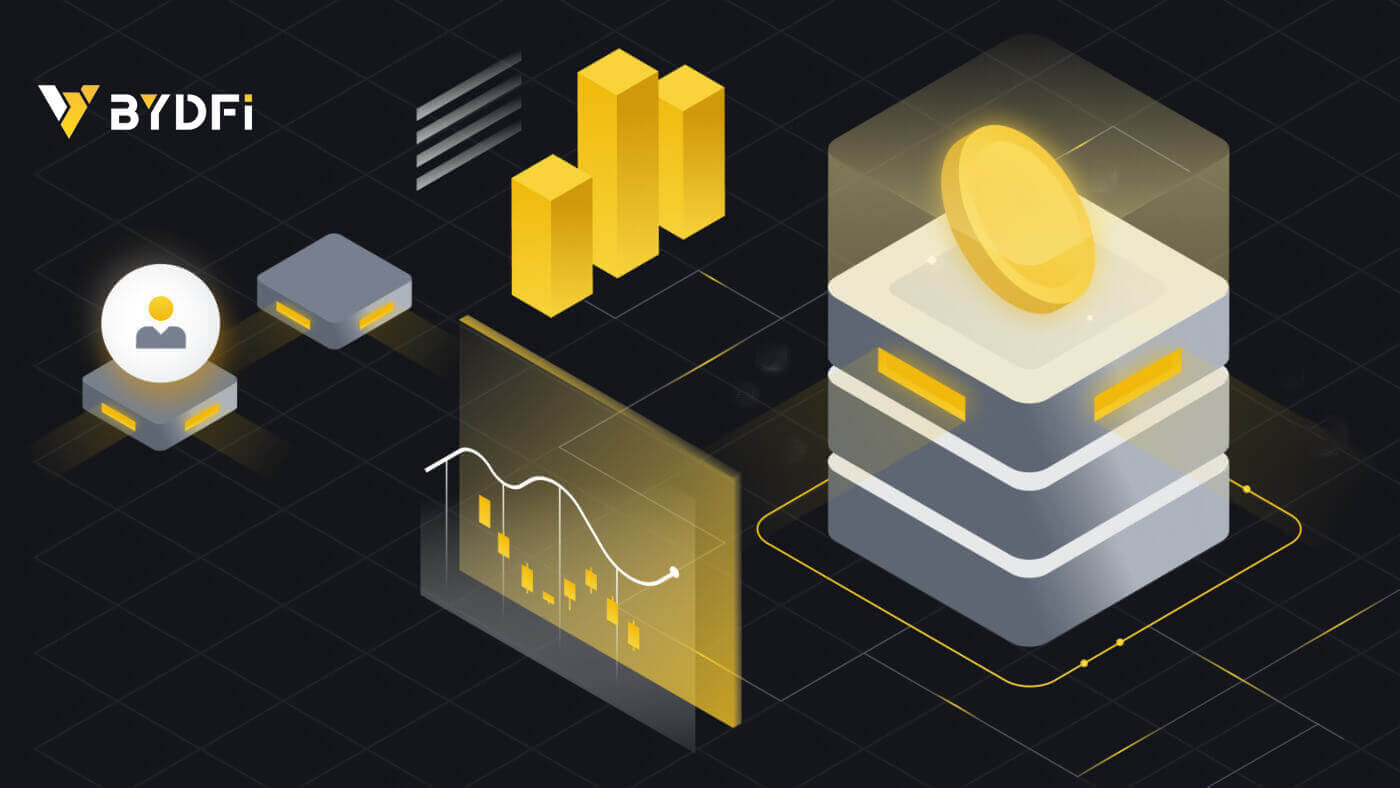
- Nyelv
-
English
-
العربيّة
-
简体中文
-
हिन्दी
-
Indonesia
-
Melayu
-
فارسی
-
اردو
-
বাংলা
-
ไทย
-
Tiếng Việt
-
Русский
-
한국어
-
日本語
-
Español
-
Português
-
Italiano
-
Français
-
Deutsch
-
Türkçe
-
Nederlands
-
Norsk bokmål
-
Svenska
-
Tamil
-
Polski
-
Filipino
-
Română
-
Slovenčina
-
Zulu
-
Slovenščina
-
latviešu valoda
-
Čeština
-
Kinyarwanda
-
Українська
-
Български
-
Dansk
-
Kiswahili
Hogyan lehet bejelentkezni a fiókba a BYDFi-ben
Jelentkezzen be BYDFi-fiókjába
1. Nyissa meg a BYDFi webhelyet , és kattintson a [ Bejelentkezés ] gombra. 
Bejelentkezhet e-mail-címével, mobiltelefonjával, Google-fiókjával, Apple-fiókjával vagy QR-kódjával. 
2. Adja meg e-mail-címét/mobiltelefonját és jelszavát. Ezután kattintson a [Bejelentkezés] gombra. 

3. Ha a QR-kóddal jelentkezik be, nyissa meg a BYDFi alkalmazást, és olvassa be a kódot. 
4. Ezt követően sikeresen használhatja BYDFi számláját kereskedésre. 
Jelentkezzen be a BYDFi-be Google Fiókjával
1. Nyissa meg a BYDFi webhelyét , és kattintson a [ Bejelentkezés ] gombra.  2. Válassza a [Folytatás a Google-lal] lehetőséget.
2. Válassza a [Folytatás a Google-lal] lehetőséget. 
3. Megjelenik egy felugró ablak, és a rendszer felkéri, hogy jelentkezzen be a BYDFi-be Google-fiókjával. Adja meg e-mail címét/telefonját és jelszavát. Ezután kattintson a [Next] gombra. 

4. Adja meg jelszavát, hogy összekapcsolja BYDFi-fiókját a Google-lal. 
5. A bejelentkezés után átirányítjuk a BYDFi webhelyére. 
Jelentkezzen be a BYDFi-be Apple-fiókjával
1. Látogassa meg a BYDFi webhelyet , és kattintson a [ Bejelentkezés ] gombra.  2. Kattintson a [Folytatás az Apple-lel] gombra.
2. Kattintson a [Folytatás az Apple-lel] gombra. 
3. Adja meg Apple ID azonosítóját és jelszavát a BYDFi szolgáltatásba való bejelentkezéshez.  4. Kattintson a [Folytatás] gombra.
4. Kattintson a [Folytatás] gombra.  5. Adja meg jelszavát, hogy összekapcsolja BYDFi-fiókját az Apple-lel.
5. Adja meg jelszavát, hogy összekapcsolja BYDFi-fiókját az Apple-lel. 
6. A bejelentkezés után átirányítjuk a BYDFi webhelyére. 
_
Jelentkezzen be a BYDFi alkalmazásban
Nyissa meg a BYDFi alkalmazást, és kattintson a [ Regisztráció/Bejelentkezés ] lehetőségre. 
Bejelentkezés e-mailen/mobilon
1. Töltse ki adatait, majd kattintson a [Bejelentkezés] gombra. 

2. Ekkor bejelentkezik, és megkezdheti a kereskedést! 
Bejelentkezés a Google segítségével
1. Kattintson a [Google] - [Continue] lehetőségre. 
 2. Adja meg e-mail címét és jelszavát, majd kattintson a [Tovább] gombra.
2. Adja meg e-mail címét és jelszavát, majd kattintson a [Tovább] gombra. 

3. Adja meg fiókjának jelszavát, majd kattintson a [Bejelentkezés] gombra. 
4. És be lesz jelentkezve, és elkezdheti a kereskedést! 
Regisztráljon Apple-fiókjával:
1. Válassza az [Apple] lehetőséget. A rendszer felkéri, hogy jelentkezzen be a BYDFi szolgáltatásba az Apple-fiókjával. Érintse meg a [Folytatás] gombot. 

2. És be lesz jelentkezve, és elkezdheti a kereskedést! 
Elfelejtettem a jelszavamat a BYDFi fiókból
Fiókja jelszavát visszaállíthatja a BYDFi webhelyéről vagy az alkalmazásból. Felhívjuk figyelmét, hogy biztonsági okokból a fiókjából történő kifizetéseket a jelszó-visszaállítást követően 24 órára felfüggesztjük.
1. Nyissa meg a BYDFi webhelyét , és kattintson a [ Bejelentkezés ] gombra.  2. A bejelentkezési oldalon kattintson az [Elfelejtette a jelszavát?] gombra.
2. A bejelentkezési oldalon kattintson az [Elfelejtette a jelszavát?] gombra. 
3. Írja be fiókja e-mail-címét vagy telefonszámát, majd kattintson a [Küldés] gombra. Felhívjuk figyelmét, hogy biztonsági okokból a bejelentkezési jelszó megváltoztatása után 24 órán belül nem tud pénzt felvenni új eszközzel 
4. Írja be az e-mailben vagy SMS-ben kapott ellenőrző kódot, majd kattintson a [Megerősítés] gombra a folytatáshoz. . 
5. Írja be új jelszavát, majd kattintson a [Küldés] gombra. 
6. A jelszó sikeres visszaállítása után a webhely visszairányítja a Bejelentkezés oldalra. Jelentkezzen be új jelszavával, és már mehet is.
Gyakran Ismételt Kérdések (GYIK)
Hogyan köthetem össze a Google Hitelesítőt?
1. Kattintson az avatara - [Fiók és biztonság], és kapcsolja be a [Google Authenticator]-t. 

2. Kattintson a [Next] gombra, és kövesse az utasításokat. Kérjük, írja le a biztonsági kulcsot papírra. Ha véletlenül elveszíti telefonját, a biztonsági kulcs segítségével újraaktiválhatja a Google Hitelesítőt. Általában három munkanapot vesz igénybe a Google Hitelesítő újraaktiválása. 
3. Írja be az SMS-kódot, az e-mail-ellenőrző kódot és a Google Hitelesítő kódot az utasításoknak megfelelően. Kattintson a [Megerősítés] gombra a Google Hitelesítő beállításának befejezéséhez.
Mi okozhatja azt, hogy egy fiókot a rendszer kockázatkezeléssel kezel?
Pénzeinek védelme, fiókja biztonságának megőrzése és a helyi törvények betartása érdekében felfüggesztjük fiókját, ha az alábbi gyanús viselkedések bármelyike előfordul.
- Az IP nem támogatott országból vagy régióból származik;
- Gyakran jelentkezett be több fiókba egyetlen eszközön;
- Az Ön azonosítási országa/régiója nem egyezik a napi tevékenységével;
- A tevékenységekben való részvétel érdekében tömegesen regisztrál számlákat;
- A fiókot törvénysértéssel gyanúsítják, és egy igazságügyi hatóság vizsgálati kérelme miatt felfüggesztették;
- Gyakori nagy összegű pénzkivonás egy számláról rövid időn belül;
- A fiókot gyanús eszköz vagy IP üzemelteti, és fennáll a jogosulatlan használat veszélye;
- Egyéb kockázatkezelési okok.
Hogyan lehet feloldani a rendszer kockázatkezelését?
Vegye fel a kapcsolatot ügyfélszolgálati csapatunkkal, és kövesse a megadott eljárásokat fiókja feloldásához. A platform 3-7 munkanapon belül felülvizsgálja fiókját, ezért kérjük, legyen türelmes.
Ezenkívül kérjük, időben változtassa meg jelszavát, és győződjön meg arról, hogy postafiókjához, mobiltelefonjához, Google Hitelesítőjéhez és egyéb biztonságos hitelesítési módszereihez csak Ön férhet hozzá.
Felhívjuk figyelmét, hogy a kockázatkezelési feloldáshoz elegendő igazoló dokumentumra van szükség ahhoz, hogy biztosítsa fiókja tulajdonjogát. Ha nem tud dokumentációt benyújtani, nem megfelelő dokumentációt nyújt be, vagy nem tesz eleget a kereset okának, akkor nem kap azonnali támogatást.
A fiók ellenőrzése a BYDFi-ben
A személyazonosság-ellenőrzés befejezése (webhely)
1. A személyazonosság-ellenőrzést az Avatarodból érheted el - [ Fiók és biztonság ].
2. Kattintson az [ Identity Verification] (Identitás ellenőrzése ) mezőre, majd kattintson a [ Verify] (Ellenőrzés ) gombra . 

3. Kövesse a szükséges lépéseket. Válassza ki a lakóhelye szerinti országot a legördülő listából, majd kattintson az [Ellenőrzés] gombra. 
4. Töltse ki személyes adatait, töltse fel azonosító képét, majd kattintson a [Tovább] gombra. 
5. Töltsön fel egy fényképet kézi azonosítóval és papírral, amelyen kézzel írt mai dátum és BYDFi, majd kattintson a [Küldés] gombra. 
6. A felülvizsgálati folyamat akár 1 órát is igénybe vehet. Értesítést kap, amint az ellenőrzés befejeződött.
A személyazonosság-ellenőrzés befejezése (alkalmazás)
1. Kattintson az avatara – [ KYC Verification ]. 

2. Kattintson a [Verify] (Ellenőrzés) gombra. Válassza ki a tartózkodási országát a legördülő listából, majd kattintson a [Tovább] gombra. 

3. Töltse ki személyes adatait, töltse fel azonosító képét, majd kattintson a [Tovább] gombra. 
4. Töltsön fel egy fényképet kézi azonosítóval és papírral, amelyen kézzel írt mai dátum és BYDFi, majd kattintson a [Tovább] gombra. 
5. A felülvizsgálati folyamat akár 1 órát is igénybe vehet. Értesítést kap, amint az ellenőrzés befejeződött.
Gyakran Ismételt Kérdések (GYIK)
Mi az a KYC ellenőrzés?
A KYC a „Know Your Customer” rövidítése. A platform megköveteli a felhasználóktól, hogy személyazonosság-ellenőrzést végezzenek, hogy megfeleljenek a pénzmosás elleni szabályozásnak, és biztosítsák, hogy a felhasználók által benyújtott személyazonossági adatok igazak és hatékonyak legyenek.
A KYC ellenőrzési folyamata biztosíthatja a felhasználói pénzeszközök jogi megfelelőségét, és csökkentheti a csalást és a pénzmosást.
A BYDFi megköveteli a fiat letéti felhasználóktól, hogy a kifizetések megkezdése előtt teljesítsék a KYC hitelesítést.
A felhasználók által benyújtott KYC-kérelmet a BYDFi egy órán belül felülvizsgálja.
Milyen információkra van szükség az ellenőrzési folyamathoz
Útlevél
Kérjük, adja meg az alábbi adatokat:
- Ország/régió
- Név
- Útlevél száma
- Útlevélinformáció Kép: Kérjük, győződjön meg arról, hogy az információ jól olvasható.
- Kézben tartott útlevélfotó: Kérjük, töltsön fel egy fényképet, amelyen az útlevelét tartja a kezében, és egy papírt a következővel: „BYDFi + mai dátum”.
- Kérjük, győződjön meg arról, hogy az útlevelét és a papírt a mellkasára helyezte. Ne takarja el az arcát, és győződjön meg arról, hogy minden információ jól olvasható.
- Csak JPG vagy PNG formátumú képeket támogat, és a méret nem haladhatja meg az 5 MB-ot.
Személyi igazolvány
Kérjük, adja meg az alábbi adatokat:
- Ország/régió
- Név
- Személyi igazolvány száma
- Elülső oldali azonosító kép: Győződjön meg arról, hogy az információ jól olvasható.
- Hátoldali azonosító kép: Győződjön meg arról, hogy az információ jól olvasható.
- Handhold ID Photo: Kérjük, töltsön fel egy fényképet, amelyen a kezében van a személyi igazolványa, és egy papírt a következővel: „BYDFi + mai dátum”.
- Kérjük, ügyeljen arra, hogy személyi igazolványát és papírját a mellkasára helyezze. Ne takarja el az arcát, és győződjön meg arról, hogy minden információ jól olvasható.
- Csak JPG vagy PNG formátumú képeket támogat, és a méret nem haladhatja meg az 5 MB-ot.
- Nyelv
-
ქართული
-
Қазақша
-
Suomen kieli
-
עברית
-
Afrikaans
-
Հայերեն
-
آذربايجان
-
Lëtzebuergesch
-
Gaeilge
-
Maori
-
Беларуская
-
አማርኛ
-
Туркмен
-
Ўзбек
-
Soomaaliga
-
Malagasy
-
Монгол
-
Кыргызча
-
ភាសាខ្មែរ
-
ລາວ
-
Hrvatski
-
Lietuvių
-
සිංහල
-
Српски
-
Cebuano
-
Shqip
-
中文(台灣)
-
Sesotho
-
eesti keel
-
Malti
-
Македонски
-
Català
-
забо́ни тоҷикӣ́
-
नेपाली
-
ဗမာစကာ
-
Shona
-
Nyanja (Chichewa)
-
Samoan
-
Íslenska
-
Bosanski
-
Kreyòl